Acrobat如何快速剪切PDF文件?
在Adobe Acrobat中处理PDF文件非常简单。今天我们来看一下用Acrobat大脑剪切pdf文件的教程。
软件名称:Adobe Acrobat Pro DC 2017v 17 . 009 . 20044简体中文绿色版软件大小:389MB更新时间:2017-07-13立即下载1。用Adobe Acrobat打开PDF文件。
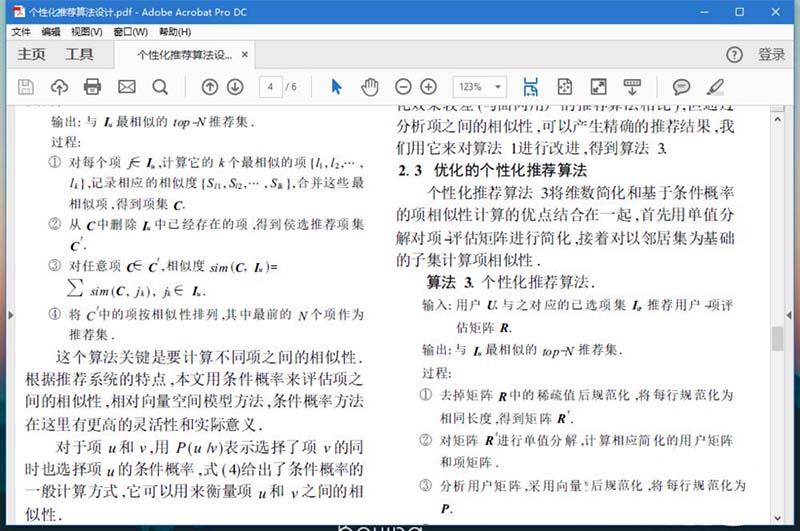
2.单击文件-打印或使用快捷键
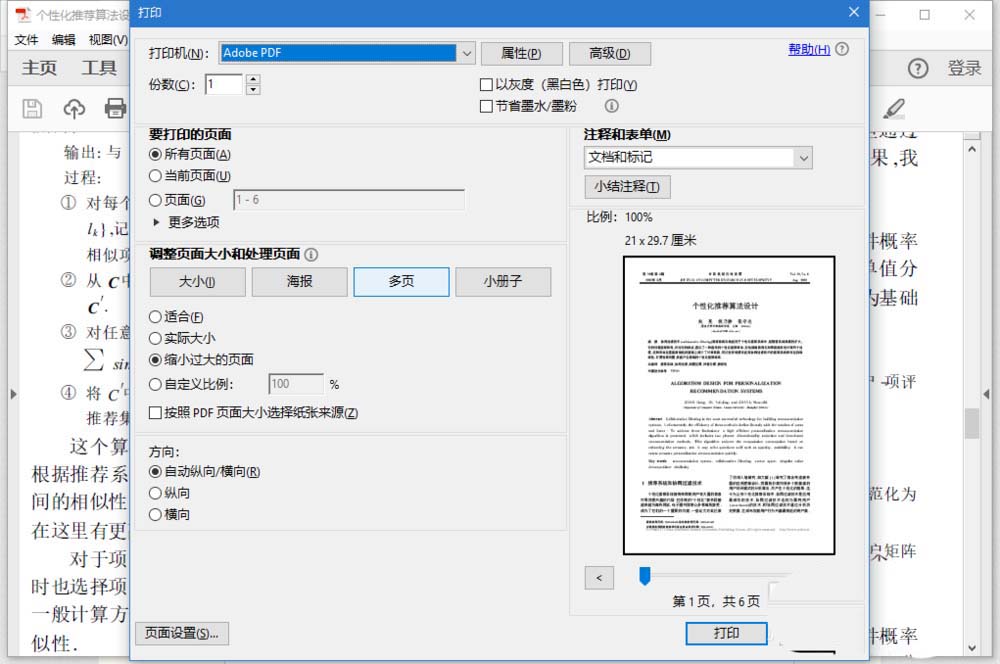
3.选择打印机:Adobe PDF或Microsoft Print to PDF,并在要打印的页面上选择要剪切的页码。点击打印。
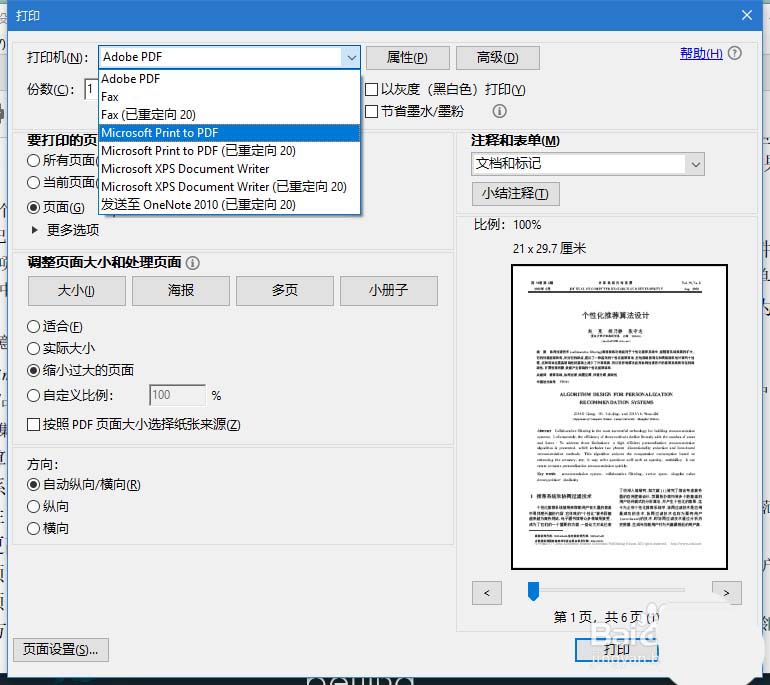
4.选择文件名和保存位置,单击确定,拆分后的PDF将保存到您选择的位置。
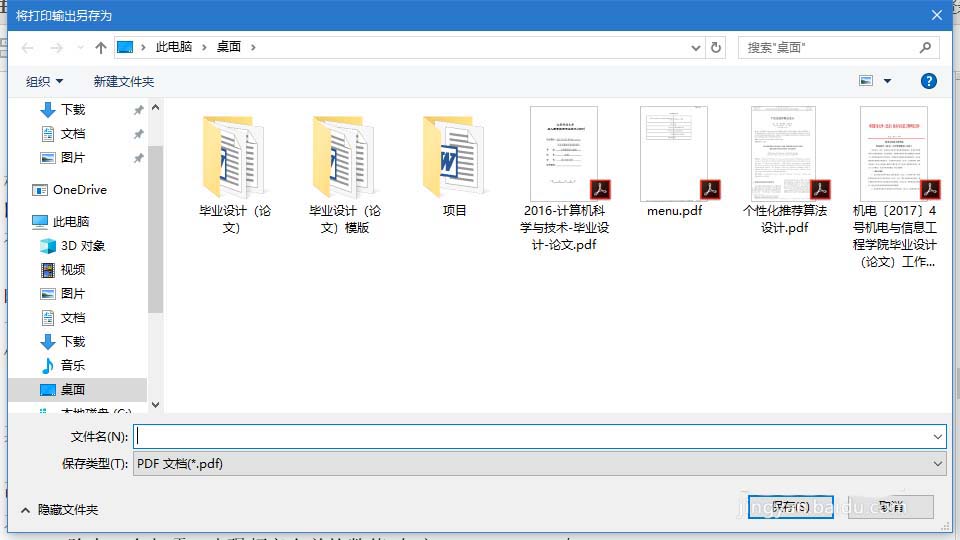
以上是Acrobat裁剪PDF文件的教程。希望你喜欢。请继续关注。
相关建议:
Acrobat编辑器如何移除PDF签名?
如果Adobe在打印PDF文件时变成黑白会怎么样?
Adobe Acrobat如何将多个pdf文件合并成一个PDF页面?
版权声明:Acrobat如何快速剪切PDF文件?是由宝哥软件园云端程序自动收集整理而来。如果本文侵犯了你的权益,请联系本站底部QQ或者邮箱删除。

















